Konverter MP2 ke MP3 Gratis yang Dapat Anda Gunakan Online dan Offline
Mungkinkah Anda pernah mengalami harus menghapus dokumen favorit Anda karena perangkat sistem Anda sudah penuh? Anda tidak sendirian dalam perasaan Anda. Ini mencakup banyak file video dan musik, seperti MP2, yang berarti kita tidak dapat menghindari memiliki perangkat penyimpanan yang lengkap. Tapi, Anda tidak perlu khawatir tentang apa pun mulai sekarang. Artikel ini bermaksud untuk menginstruksikan Anda untuk mengonversi file Anda dengan menggunakan Konverter MP2 ke MP3 dijelaskan dalam posting ini. Pertimbangkan sumber daya paling komprehensif yang dapat Anda andalkan.
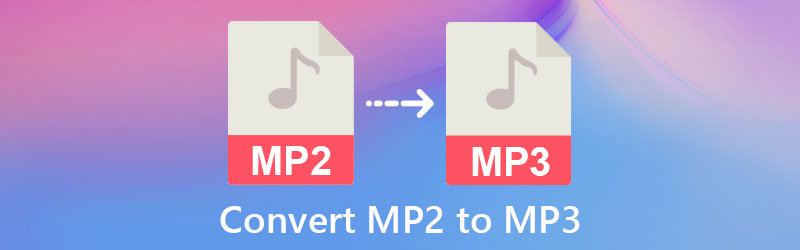
- Bagian 1. Bagaimana Mengkonversi MP2 ke MP3 di Mac/Windows
- Bagian 2. Bagaimana Mengkonversi MP2 ke MP3 Online
- Bagian 3. FAQ Tentang Konverter MP2 ke MP3
Bagian 1. Bagaimana Mengkonversi MP2 ke MP3 di Mac/Windows
1. Vidmore Video Converter
Apakah Anda mencari perangkat lunak yang kompatibel dengan Windows dan Mac? Atau perangkat lunak terbaik yang tersedia dengan tetap mempertahankan antarmuka navigasi yang ramah pengguna? Pengonversi Video Vidmore adalah pilihan terbaik untuk Anda jika Anda sedang mencari konverter video. Selain itu, karena kemampuannya untuk mengedit dan mengonversi audio dan video ke dalam berbagai format, ini adalah alat serbaguna dalam banyak hal. Karena itu, Vidmore Video Converter akan membantu Anda jika Anda adalah orang biasa yang baru mengenal pengeditan audio dan mengenali rekaman audio yang Anda produksi sendiri.
Ini menerjemahkan data lebih cepat, membuatnya lebih menarik bagi konsumen dari berbagai latar belakang. Plus, Anda tidak perlu menjadi editor ahli untuk menggunakan alat profesional ini sepenuhnya. Anda dapat menemukan lebih banyak tentang cara kerja alat yang luar biasa ini dengan membaca materi pendidikan yang disediakan di bagian berikutnya.
Langkah 1: Dapatkan Konverter MP2 ke MP3
Unduh program dengan memilih salah satu dari Unduh pilihan yang diberikan di bawah ini sebelum langkah lebih lanjut. Segera setelah Anda mengunduhnya, pastikan untuk menginstalnya di perangkat Anda dan kemudian meluncurkannya dari sana.
Langkah 2: Masukkan File Audio MP2
Mengikuti petunjuk di layar, pilih Tambahkan File dari sudut kiri atas layar dan pilih file MP2 yang ingin Anda konversi dari daftar tampilan. Sebagai alternatif, Anda dapat menggunakan Plus tombol untuk hasil yang lebih cepat.
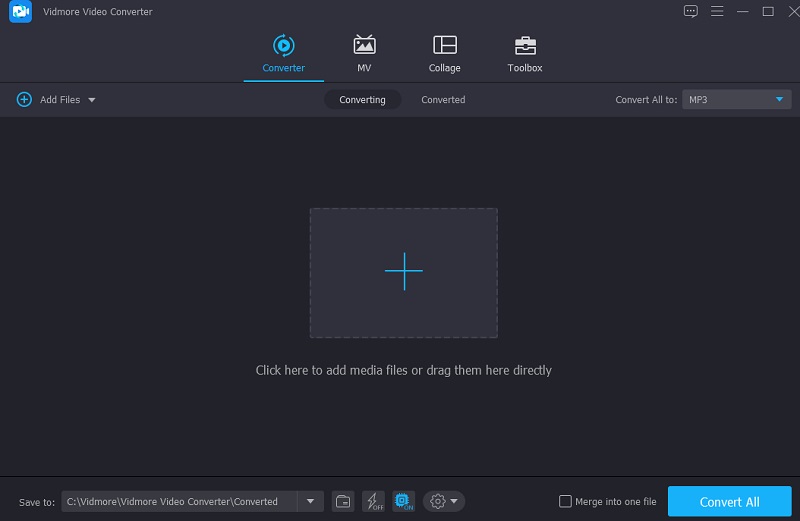
Langkah 3: Pilih Format
Setelah menambahkan file MP2 ke Linimasa, buka menu tarik-turun yang terletak di sisi kanan layar dan pilih opsi yang sesuai. Selanjutnya, pilih MP3 format dari menu tarik-turun di Audio tab jendela yang muncul.
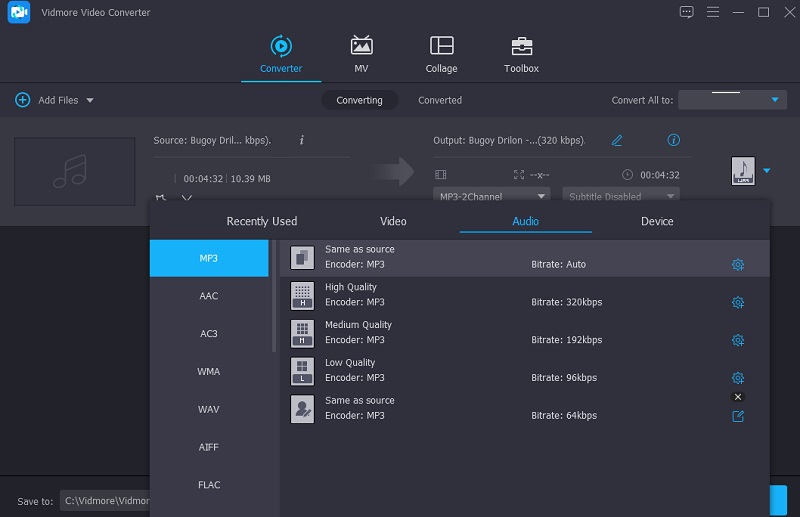
Dengan memilih format file audio yang tepat, Anda dapat menyempurnakan kualitas audio dengan memilih dari Pengaturan menu dan memodifikasi Bitrate, Saluran, dan Rasio Sampel pengaturan. Anda akan menentukan apakah akan mengurangi kualitas atau mempertahankannya jika Anda mengelolanya dengan baik. Setelah Anda memilih pilihan Anda, klik pada Membuat baru tombol untuk memulai proses.
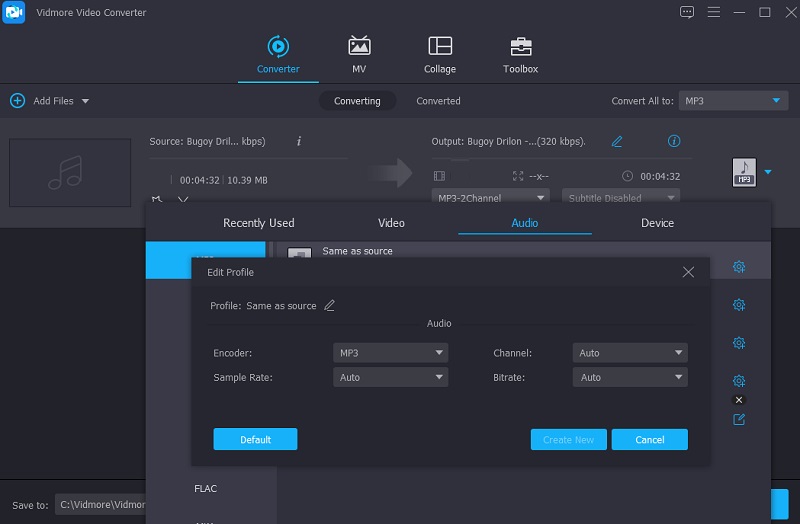
Langkah 4: Ubah MP2 ke MP3
Setelah Anda menyelesaikan semua modifikasi yang diperlukan pada file audio yang direkam, klik tombol Konversi Semua tombol dan mulai proses konversi. Ini akan berhasil mengkonversi file ke format MP3 setelah beberapa detik.
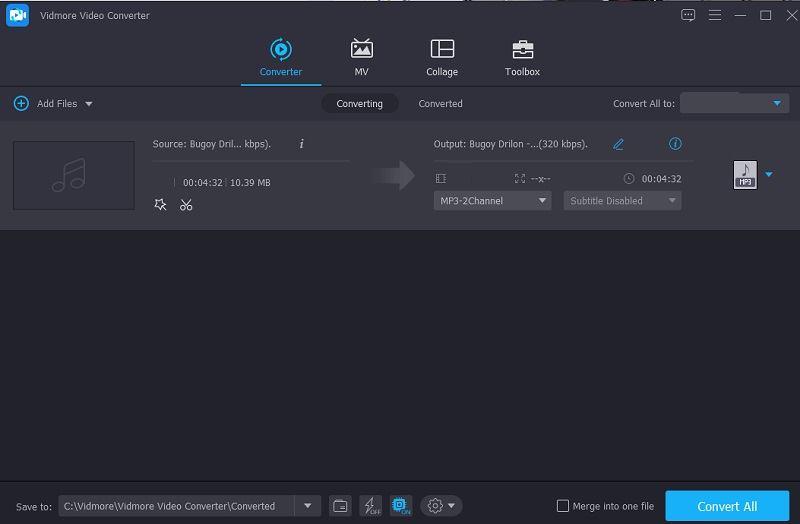
2. Keberanian
Sudah diketahui bahwa Audacity adalah salah satu aplikasi perekaman dan pengeditan paling terkenal. Selain keunggulan ini, ia memiliki fungsi lain yang diinginkan pelanggan yang ingin mengonversi file audio mereka: konversi file audio. Anda dapat dengan sempurna mengonversi file MP2 ke MP3 menggunakan Audacity. Tapi misalkan Anda seorang pemula atau editor yang tidak berpengalaman. Dalam hal ini, Anda akan merasa sulit untuk menggunakannya karena tidak memiliki antarmuka yang ramah pengguna.
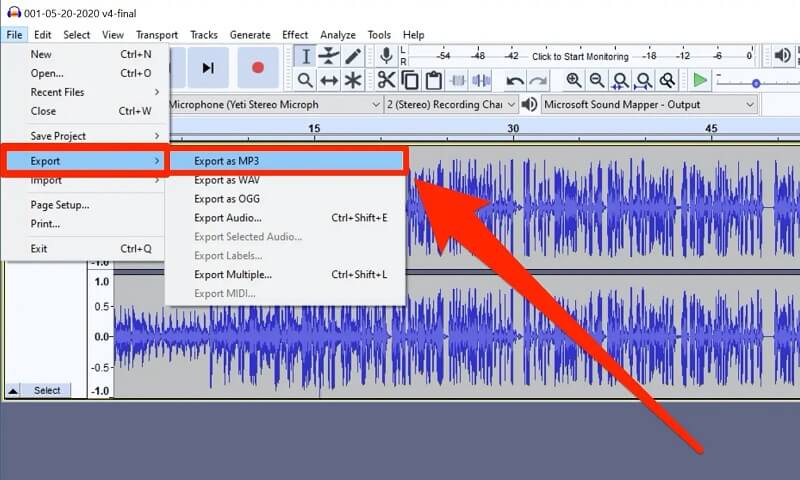
Bagian 2. Bagaimana Mengkonversi MP2 ke MP3 Online
Anda dapat mengandalkan solusi online ini jika Anda tertarik dengan aplikasi yang hanya dapat diperoleh secara online. Lihat konverter MP2 ke MP3 yang tercantum di bawah ini.
Alat berbasis internet semakin populer, terutama sekarang karena orang tertarik pada barang yang menghubungkan mereka dengan kebutuhan mereka dalam waktu singkat. Selain itu, jika Anda mencari pengonversi video dan audio online yang dapat dengan mudah mengubah format trek audio Anda, tidak perlu mencari lagi. Anda mungkin ingin mempertimbangkan untuk menggunakan Pengonversi Video Gratis Vidmore daripada pilihan lain yang tersedia. Anda pasti akan mendapat manfaat dari bantuan alat berbasis web ini dalam mengonversi soundtrack Anda karena alat ini memberi Anda berbagai format file untuk dipilih. Selain itu, karena Anda tidak perlu repot mencari tahu cara menggunakan fitur pengeditan audionya, Anda tidak perlu membaca petunjuk apa pun. Ini pasti akan lebih nyaman bagi Anda, terutama jika Anda sering bepergian karena berubah lebih cepat.
Langkah 1: Di bilah alamat browser Anda, ketik alamat halaman web utama Vidmore Free Video Converter untuk menemukannya. Selanjutnya, mengkliknya akan membawa Anda ke antarmuka utama program. Memilih Tambahkan file untuk dikonversi dan unduh opsi peluncurnya dari bilah menu di sudut atas untuk memulai.
Langkah 2: Setelah Anda menyelesaikan pemasangan peluncur alat, kembali ke Tambahkan file untuk dikonversi area dan pilih trek audio MP3 dari . Anda Map dari daftar file yang tersedia. Setelah Anda menempatkan trek audio di alat Linimasa, Anda dapat menambahkan file lain ke dalamnya dengan memilih Tambah berkas dari menu di sebelah kiri di sudut kiri atas layar.
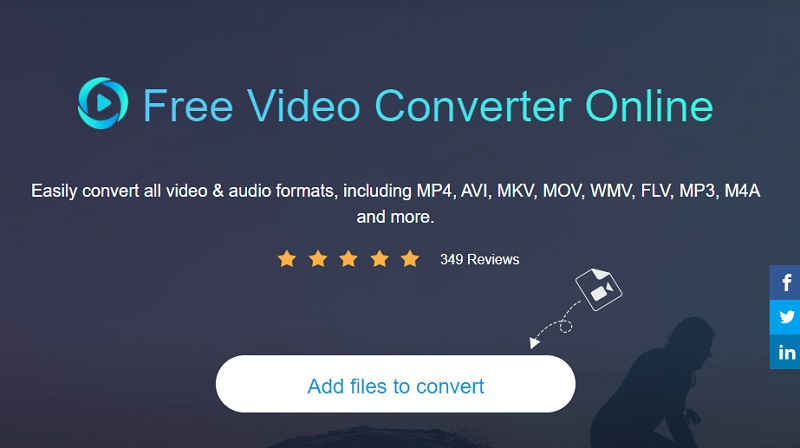
Langkah 3: Setelah menambahkan file MP2 Anda di Linimasa, ketuk Musik ikon di bagian bawah layar. Kemudian, dari format yang diberikan yang akan muncul, klik MP3 format.
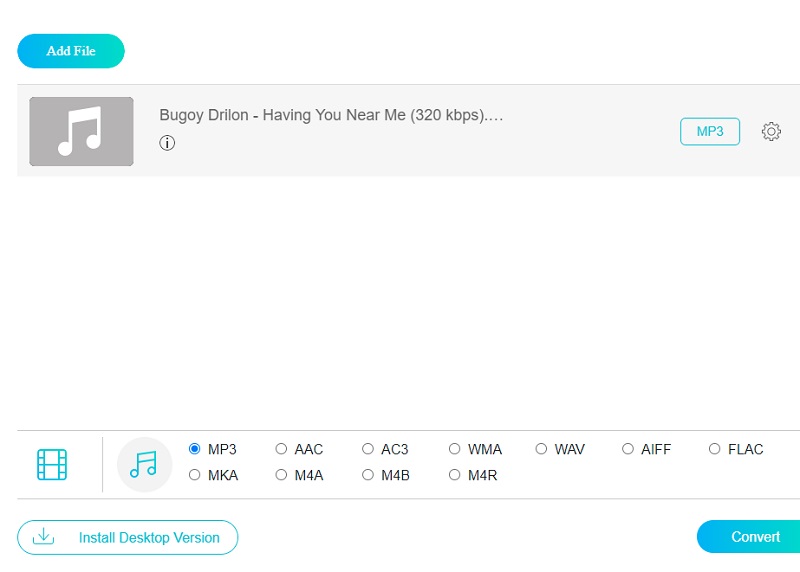
Itu Bitrate, Rasio Sampel, dan Saluran panah drop-down terlihat jika Anda memilih Pengaturan dari menu sebelah kanan. Jika Anda ingin memeriksa kualitas audio, klik Pengaturan dari menu sebelah kanan dengan memilih pilihan yang sesuai dari pilihan drop-down. Setelah Anda menyelesaikan langkah ini, klik tombol baik tombol.

Langkah 4: Setelah menyelesaikan langkah-langkah sebelumnya, Anda bebas mengklik Mengubah tombol untuk memulai proses konversi. Setelah mengklik Mengubah tombol, Anda akan diminta untuk memilih folder tujuan untuk file yang dikonversi dari Map yang menampilkan. Kemudian, dengan menggunakan opsi tarik-turun, pilih folder yang akan dikonversi, dan proses konversi akan dimulai.
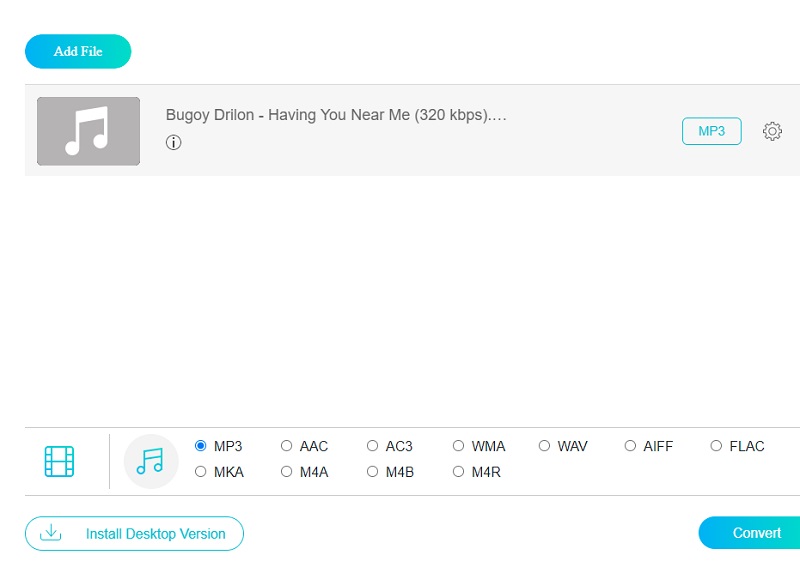
Bagian 3. FAQ Tentang Konverter MP2 ke MP3
Apa itu file MP2?
File MP2 adalah file audio terkompresi yang menggunakan algoritma kompresi MPEG Layer II. Format file ini masih banyak digunakan dalam siaran radio dan televisi digital.
Bagaimana cara memutar file MP2 di Windows Media Players?
Dari menu mulai atau desktop, luncurkan aplikasi Windows Media Player. Pilih Audio atau Video dari menu Library. Seret file MP2 dari direktori yang sama ke area Now Playing. File akan mulai diputar.
Apakah MP2 merupakan format lossy?
MPEG-1 Audio Layer II, juga disebut sebagai MPEG-2 Audio Layer II, adalah standar kompresi audio lossy.
Kesimpulan
Artikel ini pasti akan membantu Anda dalam menjaga kualitas trek musik favorit Anda dengan menggunakan yang paling halus konverter MP2 ke MP3 gratis tersedia di internet. Terlepas dari apakah Anda memilih opsi online atau offline, mereka pasti akan membantu Anda dalam kedua kasus tersebut.


